L'aggiornamento del browser è importante per assicurarti di aver installato tutti gli aggiornamenti di sicurezza più recenti e di poter caricare correttamente le pagine web. Spesso arriva un aggiornamento con nuove funzionalità e modifiche all'interfaccia che possono dare al tuo browser un aspetto nuovo.
Insieme al browser, dovresti mantenere aggiornate anche le estensioni del browser o rimuovere le estensioni che non sono più supportate dagli sviluppatori. L'aggiornamento dei browser non è molto difficile e, nella maggior parte dei casi, sono impostati per l'aggiornamento automatico per impostazione predefinita. Tuttavia, se non hai mai aggiornato manualmente un browser, potresti aver bisogno di aiuto per scoprire dove si trova l'opzione nel tuo browser.
In questa guida ti spiegheremo come aggiornare la maggior parte dei principali browser web su un PC Windows in modo da avere sempre la versione più recente. Includeremo Google Chrome, Mozilla Firefox, Internet Explorer, Microsoft Edge e Opera.
Come aggiornare Google Chrome all'ultima versione
Per impostazione predefinita, Google Chrome è impostato per aggiornarsi automaticamente, pertanto le nuove versioni verranno generalmente installate man mano che vengono rilasciate. Se Chrome scaricava aggiornamenti automatici mentrestavi utilizzando il browser, dovrai riavviare il browser per completare l'installazione degli aggiornamenti.
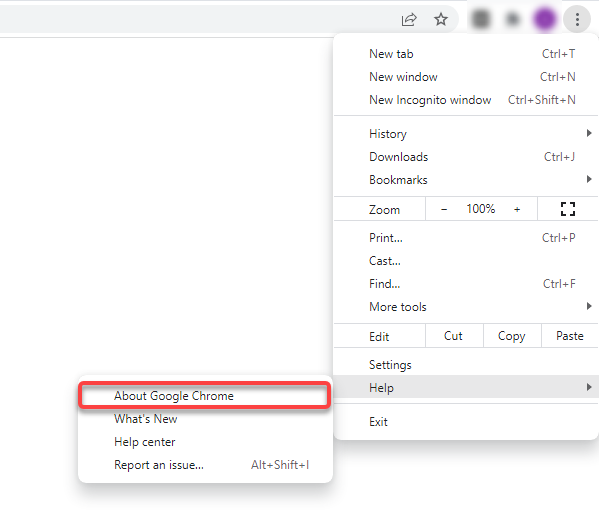
In alternativa, puoi incollare il seguente indirizzo nella barra degli URL:
chrome://settings/help
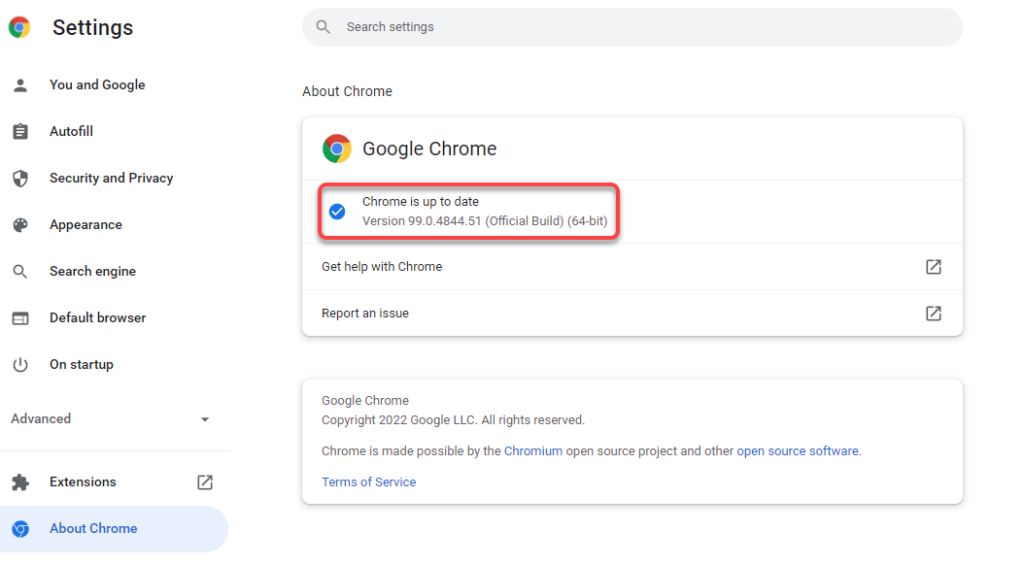
Se Chrome trova aggiornamenti disponibili, li installerà automaticamente e accanto vedrai un pulsante Riavvia . Fai clic su di esso per riavviare il browser Chrome e ora avrai la versione più recente di Chrome.
Se non riesci ad aggiornare Chrome, potrebbe essere necessario correggere il browser Chrome per poterlo aggiornare correttamente.
Come aggiornare Firefox all'ultima versione
Proprio come Chrome, Firefox installa automaticamente gli aggiornamenti non appena diventano disponibili. Se hai motivo di credere che non stai utilizzando la versione più recente, controlla la versione corrente e verifica se sono disponibili aggiornamenti per Firefox seguendo la procedura illustrata di seguito..
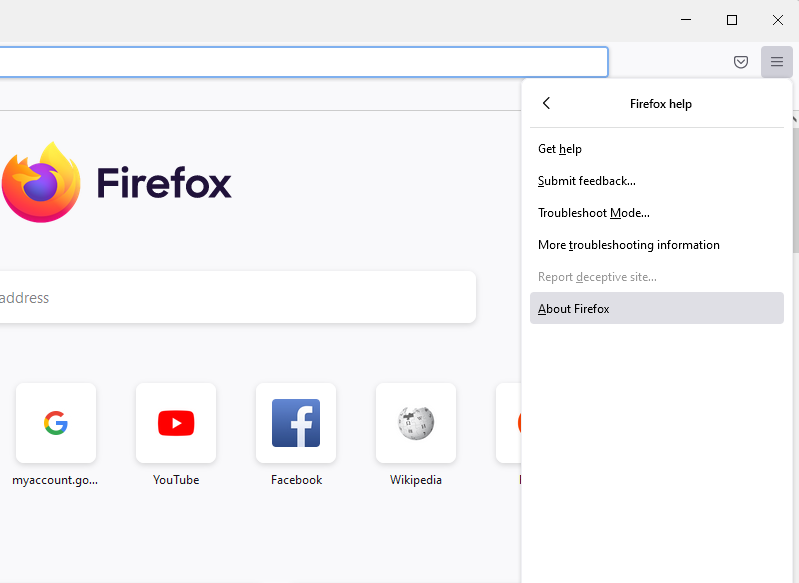
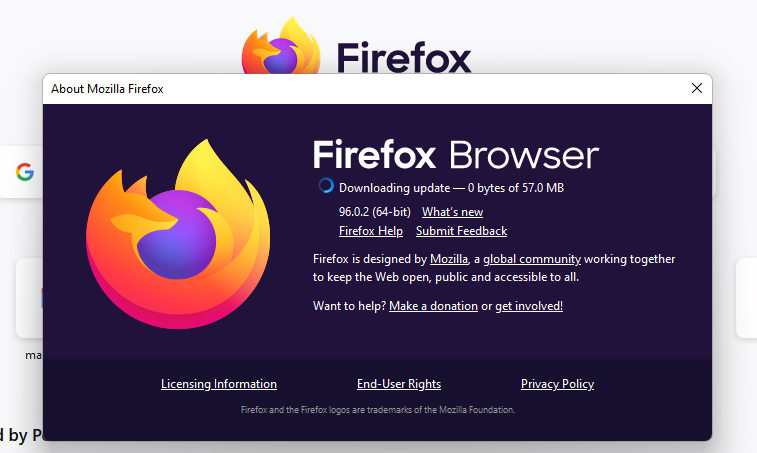
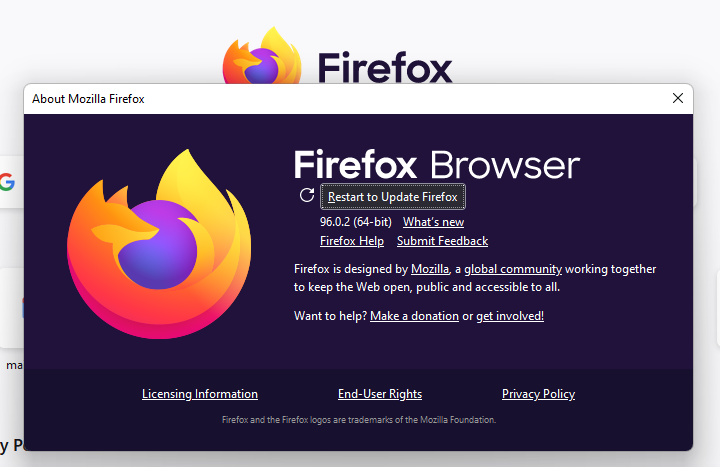
Come aggiornare Microsoft Edge alla versione più recente
Edge è un browser basato su Chromium, quindi gran parte del processo è lo stesso di Chrome. Inoltre installa automaticamente gli aggiornamenti, ma puoi verificare tu stesso la presenza di aggiornamenti dalla sezione Informazioni.
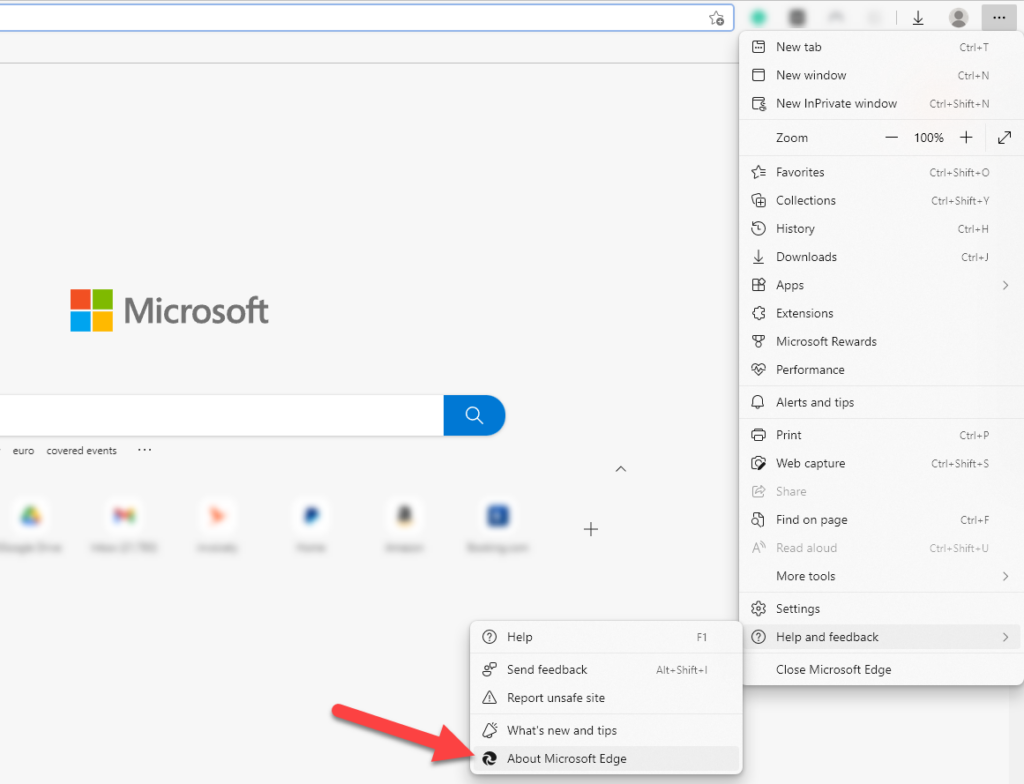
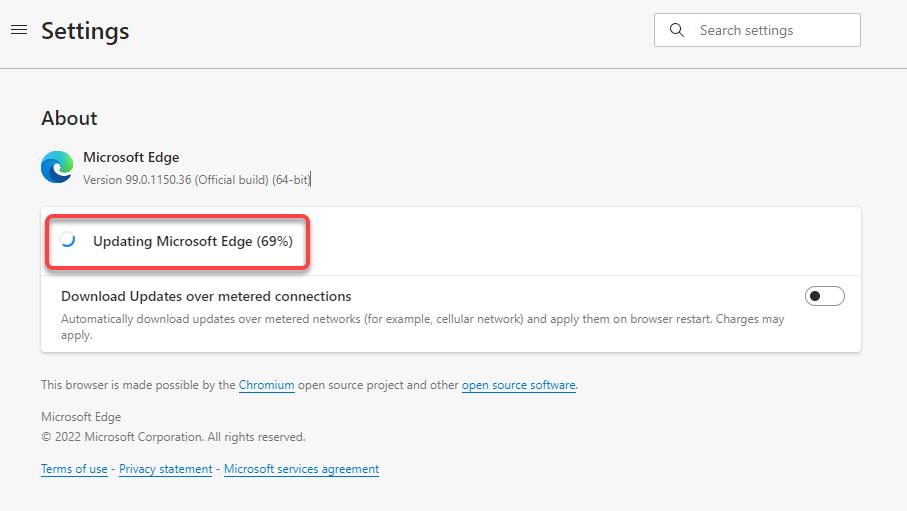
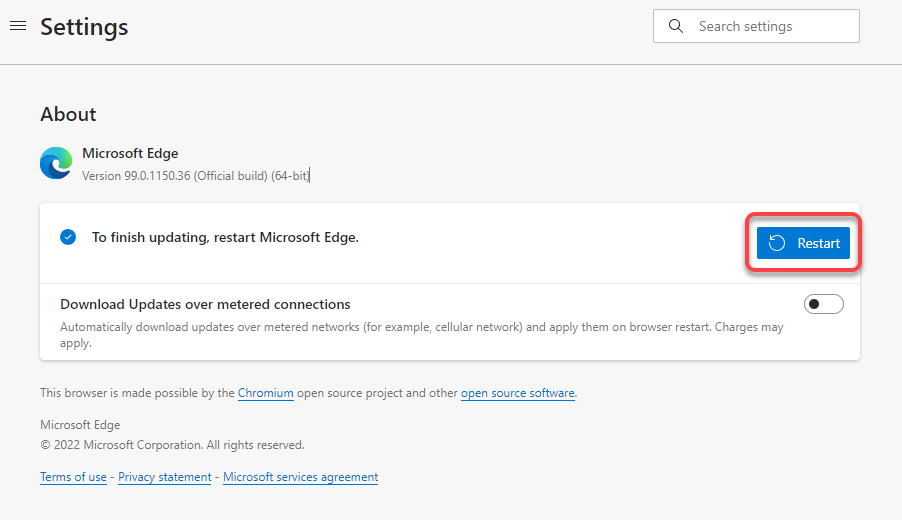
Come aggiornare Internet Explorer all'ultima versione
Non esiste alcuna funzionalità integrata per l'aggiornamento di Internet Explorer. Dovrai fare affidamento su Windows Update. Quando aggiorni Windows, gli aggiornamenti del browser per Internet Explorer vengono installati insieme ad altri aggiornamenti per il sistema operativo Windows.
Inoltre, l'ultimo sistema operativo Windows (Windows 11) non dispone di Internet Explorer, quindi questa sezione è pertinente se utilizzi Windows 10 o una versione precedente di Windows.
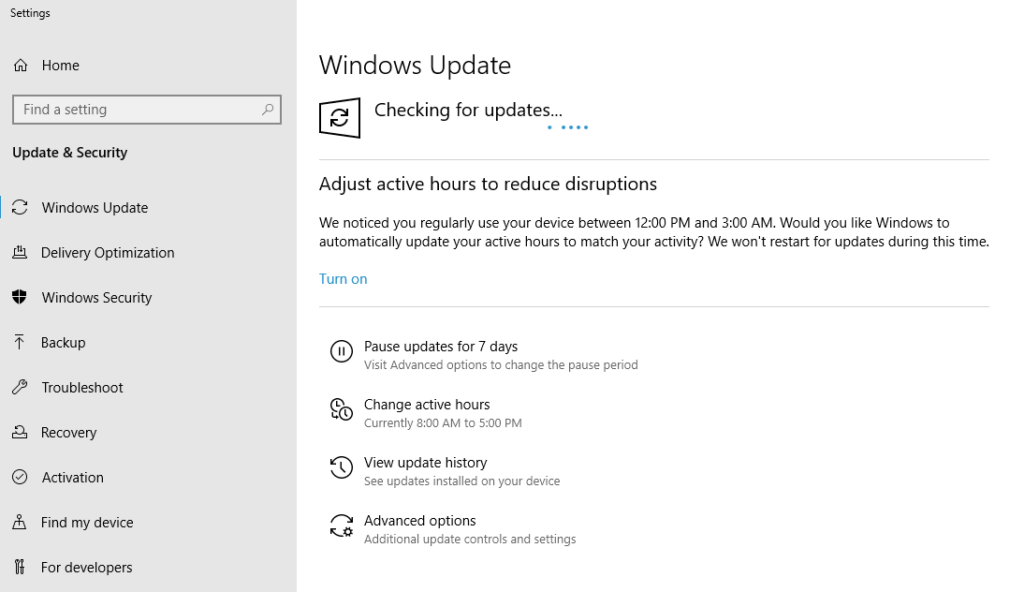
Se Windows li trova, installali e avrai a disposizione la versione più recente di Internet Explorer.
Come aggiornare Opera all'ultima versione
.Opera si aggiorna automaticamente ogni volta che è disponibile un aggiornamento. Tuttavia, puoi anche provare ad aggiornare manualmente Opera all'ultima versione.
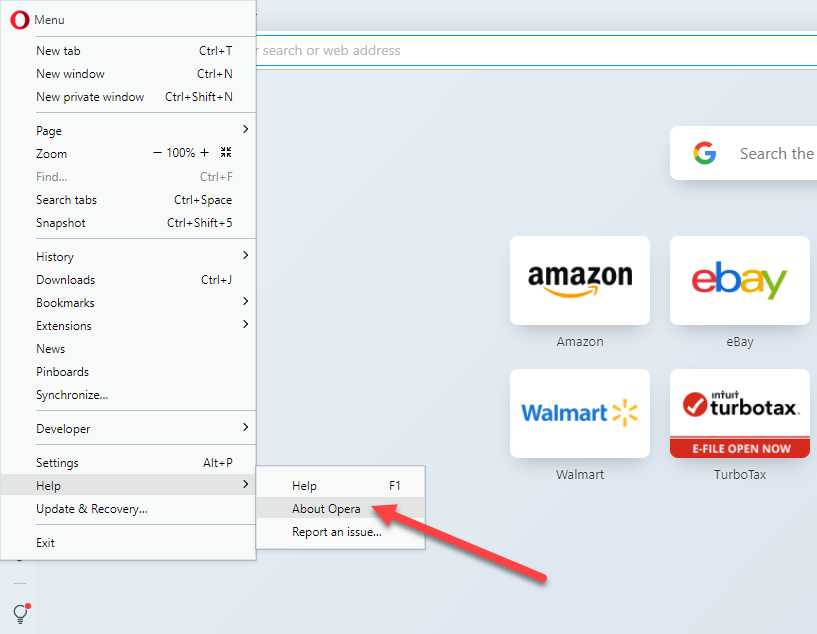
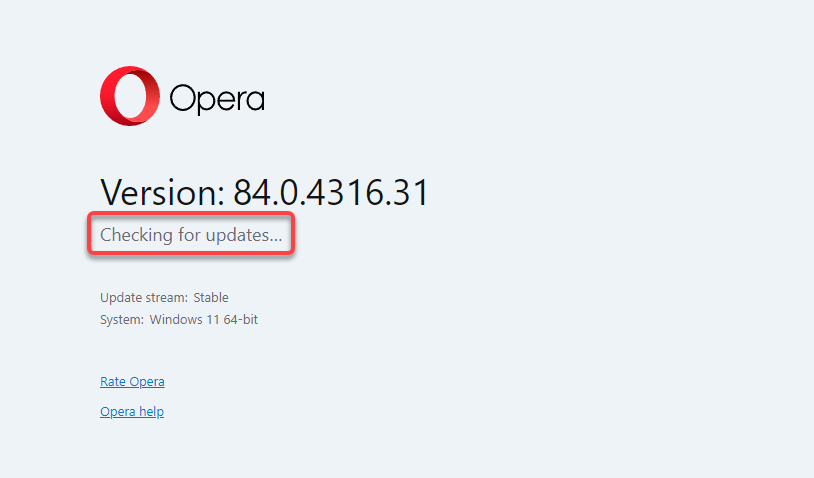
Come aggiornare altri browser
Se utilizzi un browser che non è nell'elenco come Coraggioso o il browser UC, puoi comunque seguire una procedura generale per aggiornare il browser. Dovresti cercare la sezione Guida o Informazioni nel tuo browser, che in genere si trova nel menu Impostazioni.
Una volta entrato nella sezione Informazioni, potrai vedere la versione corrente del browser. Qui è anche dove la maggior parte dei browser mostrerà se è disponibile una versione più recente. Se lo è, vedrai anche un'opzione per aggiornare il browser. Una volta completato l'aggiornamento, riavvia il browser e avrai aggiornato alla versione più recente.
Se stai tentando di aggiornare il tuo browser a causa di un problema specifico, dovresti dare un'occhiata alle seguenti guide:
Aggiorna il tuo browser oggi
Se tutto va bene, sei riuscito ad aggiornare correttamente il tuo browser. Se utilizzi un sistema operativo diverso, come Mac OS X che viene fornito con Safari installato come browser predefinito, dovrai seguire una procedura diversa. Puoi anche installa Safari su Windows, ma non potrai aggiornarlo poiché Apple ne ha interrotto lo sviluppo nel 2012.
La procedura è diversa anche per i dispositivi Android o iOS, sui quali dovrai utilizzare rispettivamente Google Play Store o App Store. Indipendentemente dai dispositivi che utilizzi, mantenere aggiornato il browser è fondamentale per garantire un ambiente di navigazione sicuro e l'accesso alle funzionalità più recenti.
.